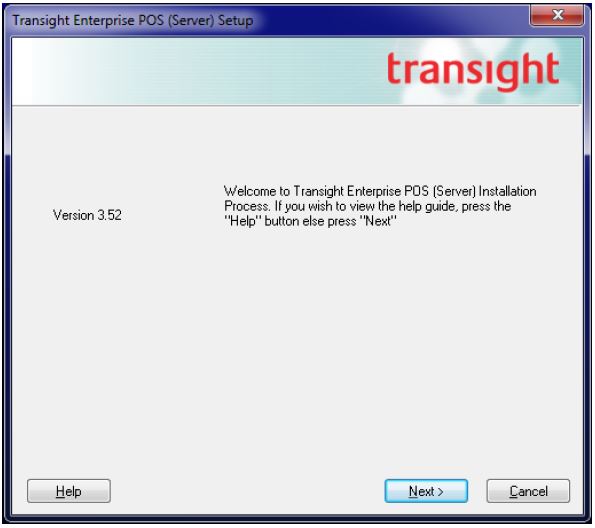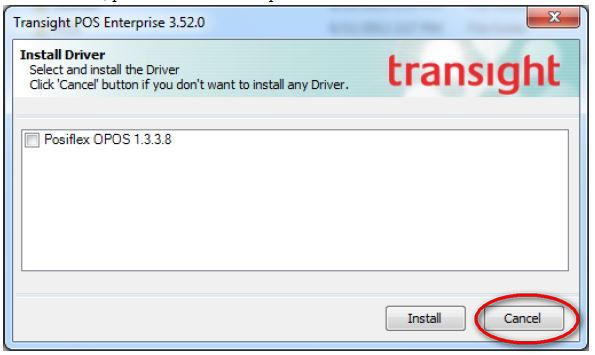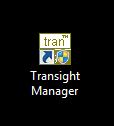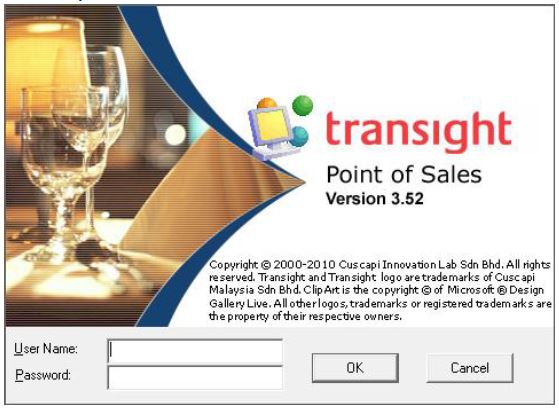เนื่องจากตัวติดตั้ง Transight เป็น Version สำหรับ Windows XP เมื่อติดตั้งบน Windows7 แล้วอาจมีปัญหาบางอย่างทำให้การติดตั้งไม่สมบูรณ์ ให้ทำตามวิธีการด้านล่าง เพื่อให้โปรแกรมติดตั้งได้อย่างสมบูรณ์บน Windows7
หมายเหตุ ติดตั้งบน Windows 32 Bit เท่านั้น
Step1: Install Transihgt POS
ไฟล์ติดตั้งเก็บไว้ใน:
\\nas1\systemsupport$\GFA-POS 2012\Transight\v352\for POS\TransightEmberPOS352_ServerSetup.zip
ให้ทำการติดตั้งโปรแกรมจากไฟล์ Setup.exe โดยหน้าจอติดตั้งจะเป็นดังนี้:
ให้คลิ๊ก Next ไปจนเริ่มกระบวนการติดตั้ง โดยเมื่อเริ่มโปรแกรมจะมีหน้าจอเตือนเกี่ยวกับ Program Compatibilty Assistant ให้เลือก Run Program เพื่อเริ่มการติดตั้ง
รอจนโปรแกรมติดตั้งเสร็จ จนถึงหน้าจอ Install Driver ให้คลิ๊ก Cancel ดังรูป:
Step2: Config File
เมื่อลงโปรแกรมหลักเสร็จ จะทำการ ตั้งค่าต่างๆ ดังนี้
1. ติดตั้ง SQL Server สำหรับ Windows7 โดยดูวิธีดังนี้:
Transight POS - How to install Transight database in Windows7
2. ติดตั้ง Driver สำหรับ Printer ดังนี้:
ลง OPOS ตัวเวอร์ชั่น OPOS2.7E จากที่เก็บไฟล์:
\\nas1\systemsupport$\GFA-POS 2012\Transight\v352\for POS\for 7\OPOSADK 2.7ER16.rar
Step3: Run Transight Manager
Run โปรแกรม Transight Manager จาก ICON ที่สร้างไว้บน Desktop
รอจนโปรแกรมรันจนถึงหน้าจอดังนี้:
จากนั้นให้กด "Cancel" ออกไปก่อน
Step4: Share folder
ให้ทำการ Share folder C:\DTSPOS ให้สิทธิ์ Everyone แบบ Full Read/Write
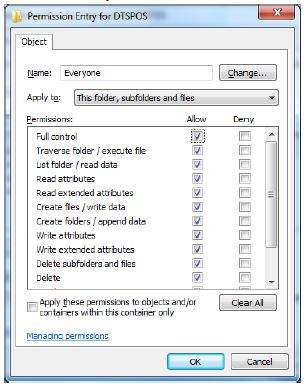
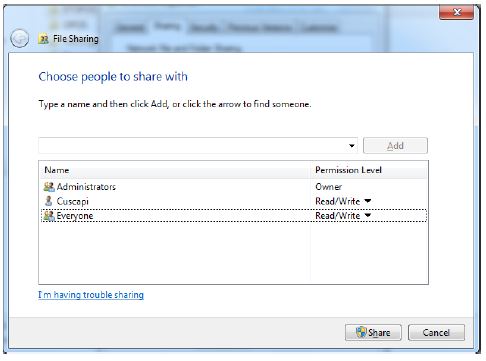
Step5: Install Hot fix
หลังจากนั้นให้ทำการ ติดตั้ง Hot fix โดย ดูวิธีติดตั้ง Hot Fix ได้ที่:
Transight POS - How to install Transight Hot Fix.
Step6: Finished
หลังจากติดตั้งเสร็จเรียบร้อยให้ทำการ Restart เครื่อง หากทุกอย่างเรียบร้อย โปรแกรม POS จะ Run อัตโนมัติเมื่อเครื่อง Restart กลับมา